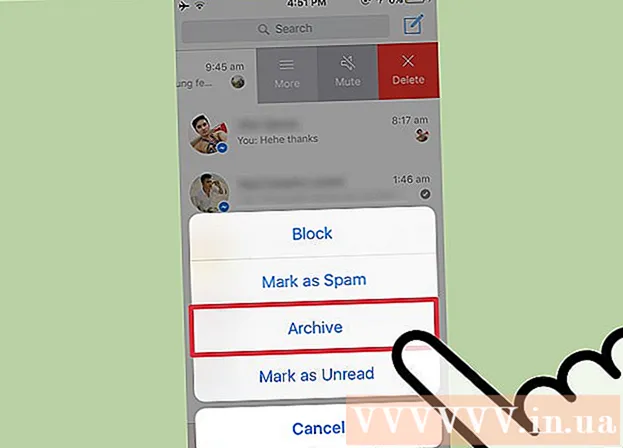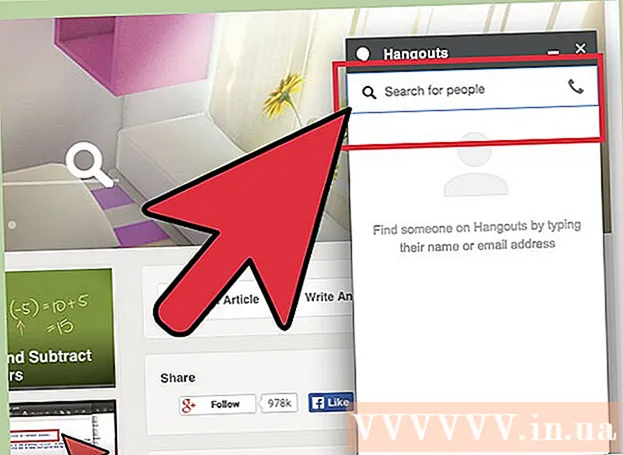Автор:
Gregory Harris
Жасалған Күн:
12 Сәуір 2021
Жаңарту Күні:
1 Шілде 2024
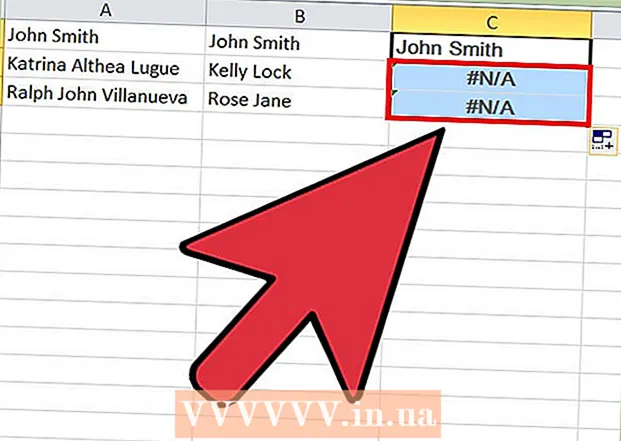
Мазмұны
- Қадамдар
- 3 бөлімнің 1 бөлігі: Facebook деректерін қалай жүктеуге болады
- 3/2 бөлімі: Excel / Google Sheets -те достар тізімін қалай құруға болады
- 3 бөлімнің 3 бөлігі: Достар тізімін қалай салыстыруға болады
- Кеңестер
Сізді достар тізімінен кім алып тастағанын білу өте қиын, өйткені Facebook -те мұндай ақпаратты беретін ресми функция әлі жоқ. Егер сіз Excel -ді қалай қолдануды білсеңіз, ескі және жаңа достар тізімін салыстырып, кім жоқ екенін біле аласыз.
Қадамдар
3 бөлімнің 1 бөлігі: Facebook деректерін қалай жүктеуге болады
 1 Бетке өтіңіз facebook.com. Егер сіз автоматты түрде кірмесеңіз, есептік жазбаңызға кіріңіз.
1 Бетке өтіңіз facebook.com. Егер сіз автоматты түрде кірмесеңіз, есептік жазбаңызға кіріңіз.  2 Көрсеткі белгішесін нұқыңыз. Бұл төмен қарайтын үшбұрыш Жылдам анықтама белгішесінің оң жақ жоғарғы бұрышында орналасқан.
2 Көрсеткі белгішесін нұқыңыз. Бұл төмен қарайтын үшбұрыш Жылдам анықтама белгішесінің оң жақ жоғарғы бұрышында орналасқан.  3 «Параметрлер» түймесін басыңыз.
3 «Параметрлер» түймесін басыңыз. 4 «Деректердің көшірмесін Facebook -ке жүктеу» түймесін басыңыз. Ол негізгі параметрлер бетінің төменгі жағында.
4 «Деректердің көшірмесін Facebook -ке жүктеу» түймесін басыңыз. Ол негізгі параметрлер бетінің төменгі жағында.  5 Файл жасау түймешігін басыңыз.
5 Файл жасау түймешігін басыңыз. 6 Құпия сөзді енгізіңіз.
6 Құпия сөзді енгізіңіз. 7 Электрондық поштаны күтіңіз. Сіз жақын арада Facebook -тен тиісті электрондық пошта мекен -жайына хат аласыз.
7 Электрондық поштаны күтіңіз. Сіз жақын арада Facebook -тен тиісті электрондық пошта мекен -жайына хат аласыз.  8 Хатты ашыңыз.
8 Хатты ашыңыз. 9 Сілтемені басыңыз. Ол хаттың төменгі жағында.
9 Сілтемені басыңыз. Ол хаттың төменгі жағында.  10 «Мұрағатты жүктеу» түймесін басыңыз. «Facebook сіздің атыңыз>» мұрағаты жүктеледі.
10 «Мұрағатты жүктеу» түймесін басыңыз. «Facebook сіздің атыңыз>» мұрағаты жүктеледі.
3/2 бөлімі: Excel / Google Sheets -те достар тізімін қалай құруға болады
 1 Жүктелген мұрағатты ашыңыз.
1 Жүктелген мұрағатты ашыңыз. 2 «Html» қалтасын ашыңыз.
2 «Html» қалтасын ашыңыз. 3 «Достар» файлын ашыңыз.
3 «Достар» файлын ашыңыз. 4 Достарыңызды белгілеңіз. Тінтуірдің сол жақ батырмасын басып тұрып, көрсеткішті достар тізімінің жоғарғы жағынан төмен қарай сүйреңіз.
4 Достарыңызды белгілеңіз. Тінтуірдің сол жақ батырмасын басып тұрып, көрсеткішті достар тізімінің жоғарғы жағынан төмен қарай сүйреңіз.  5 Тізімді көшіру. Басыңыз Ctrl+C (Windows) немесе M Cmd+C (Mac).
5 Тізімді көшіру. Басыңыз Ctrl+C (Windows) немесе M Cmd+C (Mac).  6 Excel немесе Google Sheets ашыңыз.
6 Excel немесе Google Sheets ашыңыз. 7 A1 ұяшығын басыңыз.
7 A1 ұяшығын басыңыз. 8 Тізімді енгізіңіз. Басыңыз Ctrl+V (Windows) немесе M Cmd+V (Mac).
8 Тізімді енгізіңіз. Басыңыз Ctrl+V (Windows) немесе M Cmd+V (Mac). - Егер сіз Excel бағдарламасын қолдансаңыз, файлды сақтаңыз.
3 бөлімнің 3 бөлігі: Достар тізімін қалай салыстыруға болады
 1 Жаңа достар тізімін жүктеңіз (бірінші бөлімге оралыңыз).
1 Жаңа достар тізімін жүктеңіз (бірінші бөлімге оралыңыз). 2 Жаңа достар тізімін көшіріңіз (1-5 қадамдар үшін екінші бөлімге оралыңыз).
2 Жаңа достар тізімін көшіріңіз (1-5 қадамдар үшін екінші бөлімге оралыңыз). 3 Excel / Google Sheets ашыңыз.
3 Excel / Google Sheets ашыңыз. 4 Достар тізімі бар файлды нұқыңыз.
4 Достар тізімі бар файлды нұқыңыз. 5 B1 ұяшығына басыңыз.
5 B1 ұяшығына басыңыз. 6 Жаңа тізім енгізіңіз. Басыңыз Ctrl+V (Windows) немесе M Cmd+V (Mac).
6 Жаңа тізім енгізіңіз. Басыңыз Ctrl+V (Windows) немесе M Cmd+V (Mac).  7 C1 ұяшығын басыңыз.
7 C1 ұяшығын басыңыз. 8 Enter = VLOOKUP (A1; B: B; 1; FALSE). VLOOKUP В бағанының барлығын A1 ұяшығында көрсетілген атауды іздейді және тек дәл сәйкестіктер есептеледі.
8 Enter = VLOOKUP (A1; B: B; 1; FALSE). VLOOKUP В бағанының барлығын A1 ұяшығында көрсетілген атауды іздейді және тек дәл сәйкестіктер есептеледі.  9 C1 ұяшығын басыңыз.
9 C1 ұяшығын басыңыз. 10 Квадрат белгішесін басып тұрыңыз. Ол таңдалған ұяшықтың төменгі оң жақ бұрышында орналасқан.
10 Квадрат белгішесін басып тұрыңыз. Ол таңдалған ұяшықтың төменгі оң жақ бұрышында орналасқан.  11 Белгішені бағаннан төмен қарай сүйреңіз. С бағанын шаршыдан төмен қарай А бағанындағы фамилияға апарыңыз.
11 Белгішені бағаннан төмен қарай сүйреңіз. С бағанын шаршыдан төмен қарай А бағанындағы фамилияға апарыңыз.  12 «Табылмады» мәндерін табыңыз. Егер ұяшық осы мәнді көрсетсе, сәйкес атау жаңа достар тізімінде жоқ.
12 «Табылмады» мәндерін табыңыз. Егер ұяшық осы мәнді көрсетсе, сәйкес атау жаңа достар тізімінде жоқ.
Кеңестер
- Сізді достар тізімінен кім шығарғанын анықтай алатын веб -сайттар / кеңейтімдер бар (мысалы, who.deleted.me), бірақ мұндай сайттардың толық заңды және қауіпсіз екендігі факт емес.